Como usar o AMusicSoft Audible Converter
Parte 1. Baixe, instale e registre-se
Você pode baixar o pacote de instalação da página do produto ou simplesmente clicando no botão de download fornecido aqui. O AMusicSoft Audible Converter é suportado em dispositivos Mac e Windows atualmente.
Nota: Se você quiser saber sobre os requisitos do sistema para baixar o software AMusicSoft, você pode clicar Aqui você encontra para visualizar os requisitos de sistema e hardware para seu Windows ou Mac.
Para comprar a licença do AMusicSoft Audible Converter, você pode navegar até o Loja online AMusicSoft. A AMusicSoft tem três planos de assinatura para você comprar códigos de licença, incluindo um plano mensal, um plano anual e uma licença vitalícia. Escolha o plano que você precisa e finalize a compra online.
Inicie o AMusicSoft Audible Converter após a instalação. Para ativar o conversor, basta clicar em "Unactivated" no canto direito e, em seguida, inserir o endereço de e-mail que você usou para comprar a licença e o código da licença na janela pop-up de teste gratuito.
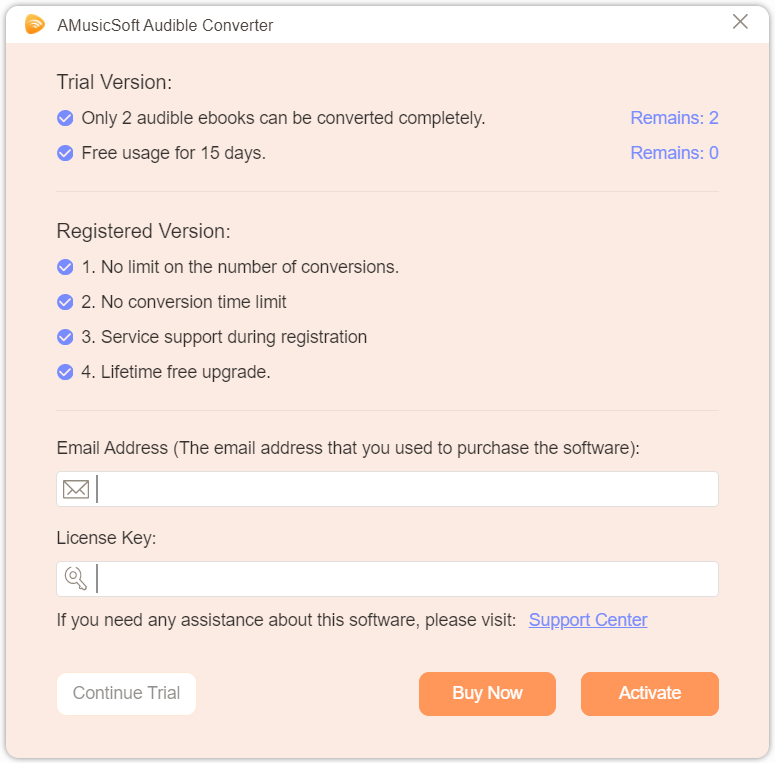
Parte 2. Como converter audiolivros AA / AAX audíveis em MP3
Um design de UI simples torna o AMusicSoft Audible Converter fácil de usar para todos. Agora você pode seguir esta parte para baixar audiolivros e e-books favoritos do Audible no seu computador.
Etapa 1. Adicione audiolivros ao AMusicSoft Audible ConverterPara adicionar os arquivos Audible ao AMusicSoft, clique no botão “Add File” para escolher os audiolivros Audible baixados que você deseja converter do seu computador. Você também pode encontrar a pasta de audiolivros baixados e arrastá-los e soltá-los diretamente no AMusicSoft Converter.
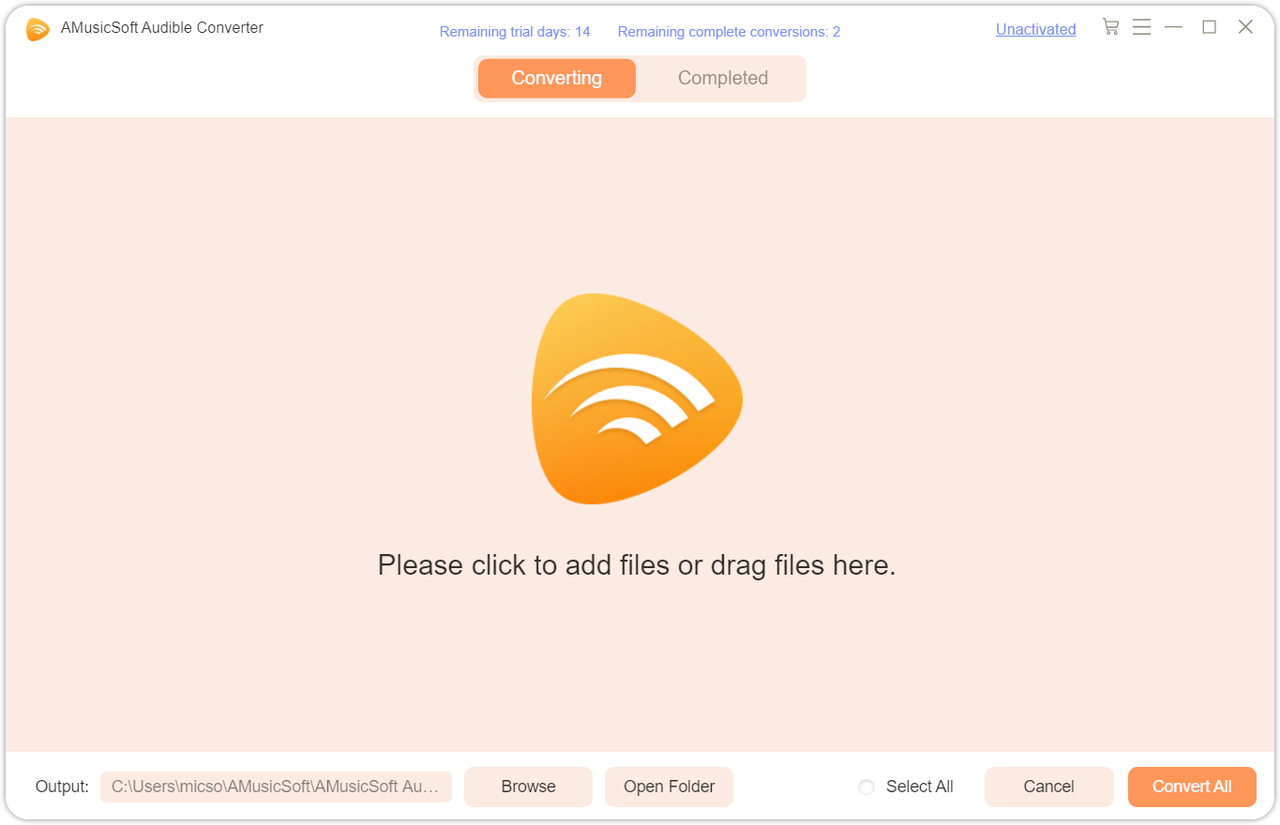
Depois que todos os audiolivros baixados forem adicionados com sucesso ao AMusicSoft, você pode clicar no botão "Formato de saída" na aba "Configurações de saída". Aqui você pode escolher o formato de saída como MP3, que é amplamente usado na maioria dos dispositivos. Além do MP3, o AMusicSoft também fornece M4A, FLAC e WAV como formatos de saída. Você também pode alterar a taxa de bits e a taxa de amostragem e dividir os audiolivros em clipes nesta seção.
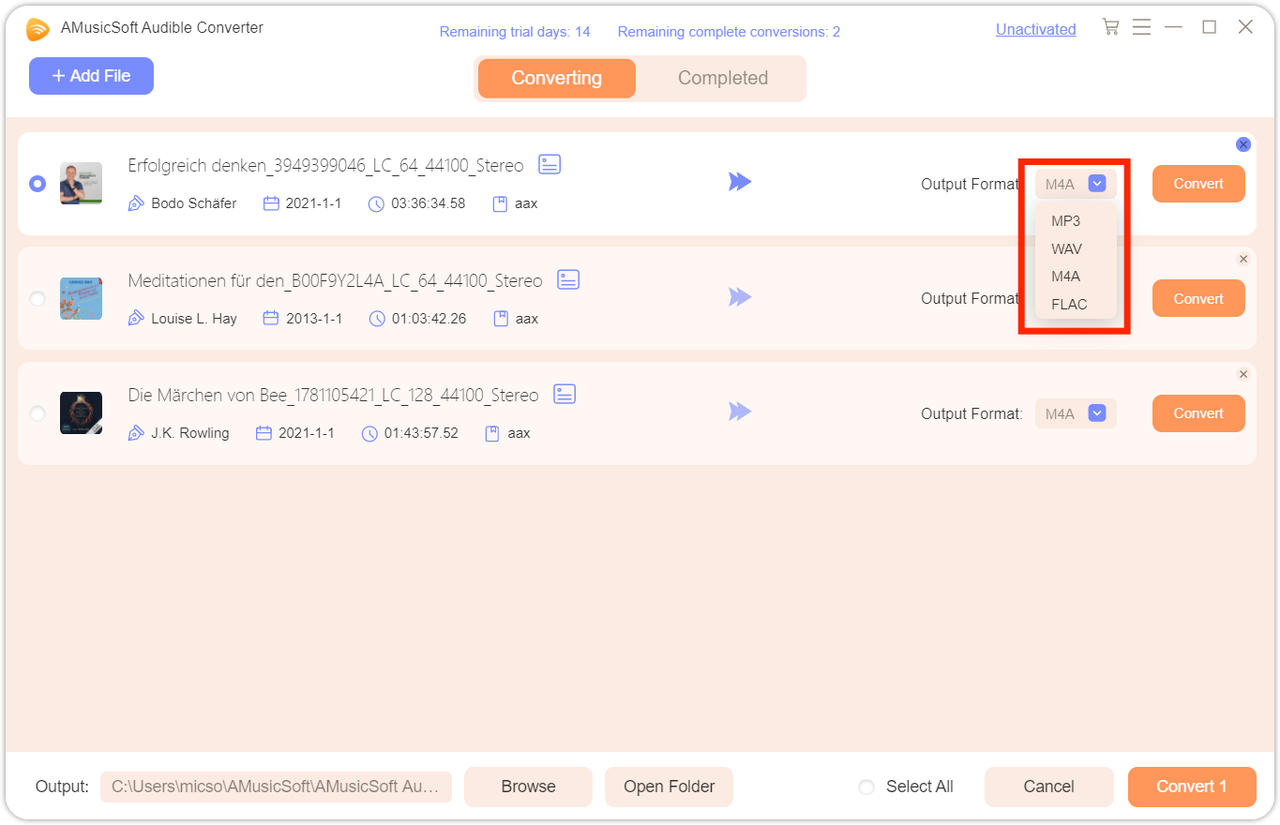
Por fim, clique diretamente no ícone "Converter", e os audiolivros selecionados serão convertidos para MP3 e outros formatos de saída selecionados imediatamente. O AMusicSoft Audible Converter também suporta conversão em lote, e você pode marcar a caixa "Título" e clicar no ícone "Converter tudo".
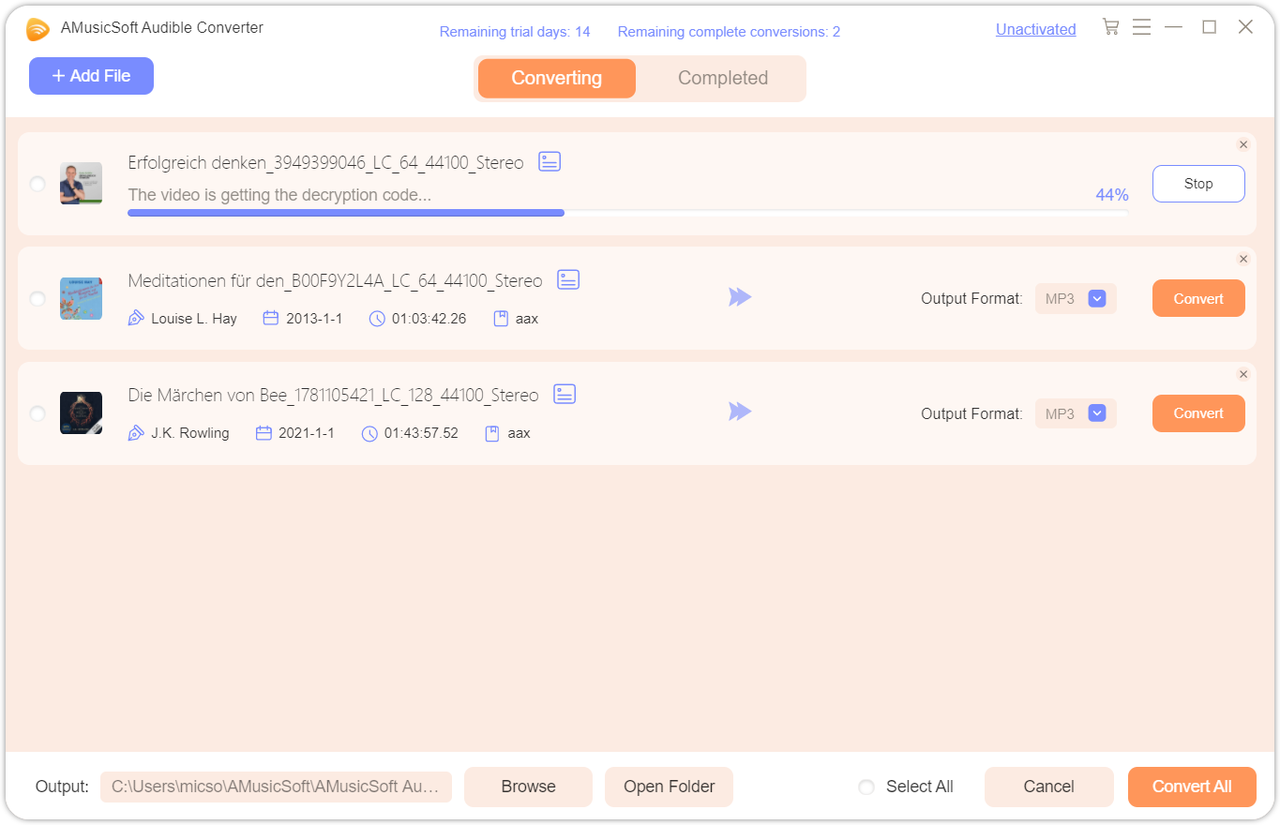
Assim que a conversão for concluída, você pode verificar os arquivos convertidos clicando na guia “Concluído”. Clique em “Exibir arquivo de saída” e você irá para a pasta que definiu na etapa anterior. Agora você pode navegar por todos os audiolivros MP3 baixados.
Parte 3. Tópicos importantes sobre Audible
Você gosta de ouvir audiolivros? Como o serviço de audiolivro mais popular, você pode acessar audiolivros originais que não encontra em nenhum outro lugar no Audible. A forma mais comum de ouvir audiolivros Audible é por meio de seu aplicativo oficial, disponível em telefones e tablets iOS/Android, computadores Windows e Mac. Para saber mais sobre os tópicos importantes sobre Audible, você pode consultar as postagens abaixo.